Pateikties citatos arba nuorodos, esančios skaidrės tekste, arba aiškinamos puslapio išnašose, esančiose skaidrės apačioje, arba dokumento išnašose, esančiose po pateiktimi. Kai į skaidrę įtraukiate puslapio išnašą, į skaidrę turite rankiniu būdu įtraukti nuorodos numerį ir puslapio išnašą.
Puslapio išnašos teksto įtraukimas
Štai puslapio išnašos programoje "PowerPoint" pavyzdys. Atlikite toliau nurodytus veiksmus, kad įtrauktumėte savo puslapio išnašą. Įtraukę puslapio išnašą, galite padaryti puslapio išnašos indikatorių viršutinį indeksą.

-
Perkelkite žymiklį ten, kur norite įtraukti puslapio išnašą, ir įveskite skaičių arba simbolį, pvz., "1".
-
Pasirinkite Įterpimas > Antraštė ir poraštė.
-
Skirtuke Skaidrė pasirinkite Poraštė ir lauke Poraštė įveskite numerį arba simbolį, kurį įtraukėte atlikdami 1 veiksmą, tada įveskite tekstą, kuris bus rodomas puslapio išnašoje, esančioje skaidrės apačioje.
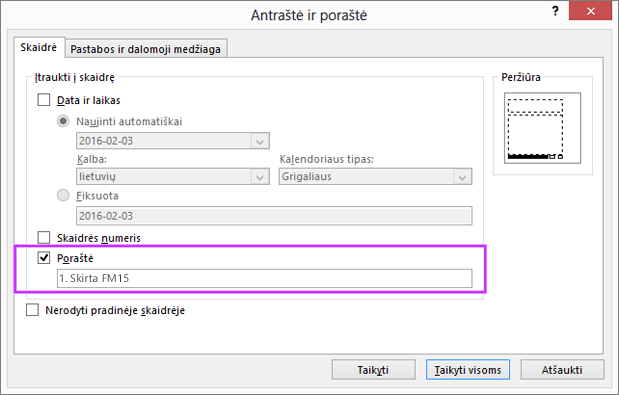
Pastaba: Lauke Peržiūra paryškina skaidrės, kurioje bus rodoma puslapio išnaša, sritį.
-
Pasirinkite Taikyti.
Puslapio išnašų indikatorių viršutinis indeksas
Viršutinio indekso spartusis klavišas yra Ctrl +Shift+=. Galite pasirinkti kiekvieną simbolį, kurį įtraukėte į skaidrę, tada pritaikyti tą spartųjį klavišą. Arba galite atlikti šiuos veiksmus:
-
Pasirinkite numerį arba simbolį, kurį įtraukėte į puslapio išnašos tekstą skaidrės apačioje.
-
Spustelėkite Pagrindinis ir grupėje Šriftas pasirinkite dialogo lango vykdyklę

-
Skirtuko Šriftas dalyje Efektai pasirinkite Viršutinis indeksas. Viršutinis indeksas leidžia skaičių arba simbolį sumažinti ir šiek tiek virš įprastos teksto eilutės.
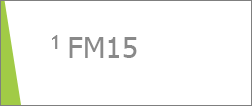
Patarimas: Galite pakelti skaičių arba simbolį aukščiau įvesdami didesnį procentą lauke Poslinkis . Pavyzdžiui, toliau rodoma puslapio išnaša su pritaikytu viršutinio indekso formatu, o poslinkis – 70 %.
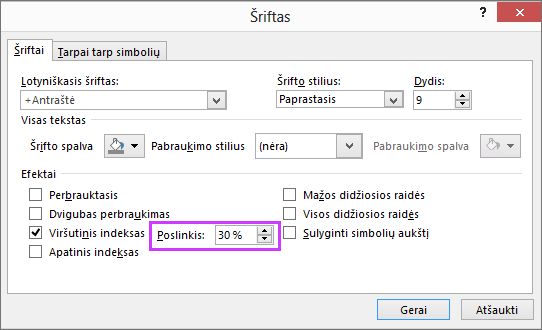
-
Dabar pasirinkite numerį arba simbolį, kurį įtraukėte į skaidrės tekstą, ir atlikite 2 ir 3 veiksmus, kad pritaikytumėte viršutinio indekso formatavimą.

Puslapio išnašos šalinimas
-
Eikite į skaidrę su puslapio išnaša, kurią norite pašalinti. (Jei puslapio išnašą pritaikėte visoms skaidrėms, eikite į bet kurią skaidrę.)
-
Spustelėkite Įterpti ir Antraštė ir poraštė.
-
Išvalykite žymės langelį Poraštė .
Susijusios temos
Puslapio išnašos teksto įtraukimas
Štai puslapio išnašos pavyzdys programoje " PowerPoint ". Atlikite toliau nurodytus veiksmus, kad įtrauktumėte savo puslapio išnašą. Įtraukę puslapio išnašą, galite padaryti puslapio išnašos indikatorių viršutinį indeksą.

-
Spustelėkite skaidrės, į kurią norite įtraukti puslapio išnašą, teksto vietą ir įveskite skaičių arba simbolį, pvz., "1".
-
Skirtuke Įterpimas spustelėkite Antraštė ir poraštė.
-
Skirtuke Skaidrė pasirinkite Poraštė, įveskite numerį arba simbolį, kurį įtraukėte atlikdami 1 veiksmą, tada įveskite tekstą, kuris bus rodomas puslapio išnašoje, esančioje skaidrės apačioje.
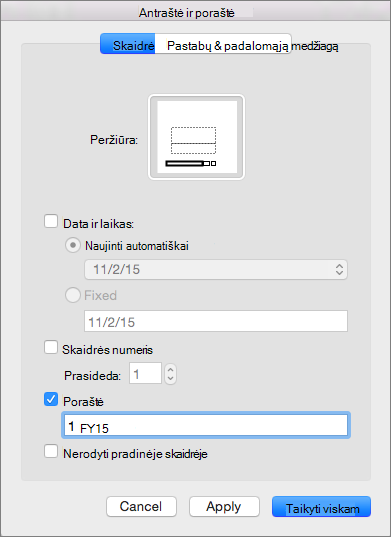
Pastaba: Viršuje esančioje peržiūros srityje paryškina skaidrės sritį, kurioje bus rodoma puslapio išnaša.
-
Spustelėkite Taikyti.
Puslapio išnašų indikatorių viršutinis indeksas
-
Pasirinkite numerį arba simbolį, kurį įtraukėte į puslapio išnašos tekstą skaidrės apačioje.
-
Skirtuke Pagrindinis pasirinkite Viršutinis indeksas

-
Dabar pasirinkite numerį arba simbolį, kurį įtraukėte į skaidrės tekstą, ir pakartokite 2 veiksmą, kad pritaikytumėte viršutinio indekso formatavimą.

Puslapio išnašos šalinimas
-
Eikite į skaidrę su puslapio išnaša, kurią norite pašalinti. (Jei puslapio išnašą pritaikėte visoms skaidrėms, eikite į bet kurią skaidrę.)
-
Skirtuke Įterpimas spustelėkite Antraštė ir poraštė.
-
Išvalykite žymės langelį Poraštė .
-
Perkelkite žymiklį ten, kur norite įtraukti puslapio išnašą, tada įveskite puslapio išnašos simbolį.
-
Pasirinkite simbolį. Skirtuke Pagrindinis pasirinkite (Daugiau šrifto parinkčių) > Viršutinis indeksas.
Arba pasirinkite simbolį ir eikite į Pagrindinis > Šriftas >

-
Pasirinkite Įterpti > poraštę > poraštę.
-
Pažymėkite žymės langelį Poraštė , tada įveskite puslapio išnašos tekstą.
-
Uždaryti sritį Poraštė; kai tai padarysite, puslapio išnaša bus įtraukta į dabartinę skaidrę.










